Office超级技巧─Excel录入技巧
excel数据输入技巧
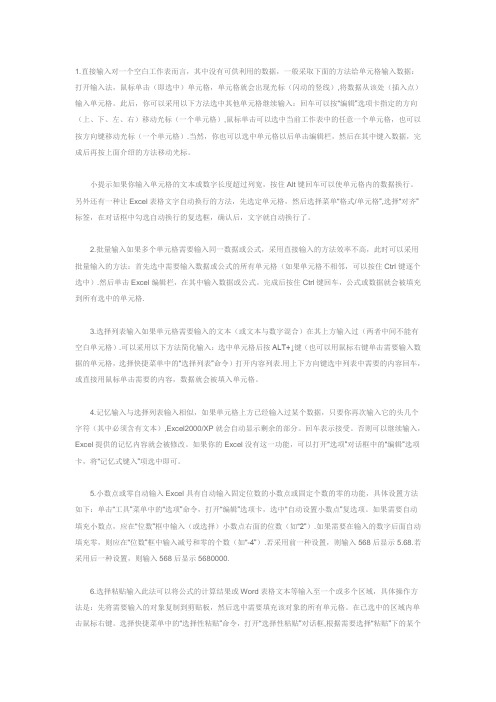
1.直接输入对一个空白工作表而言,其中没有可供利用的数据,一般采取下面的方法给单元格输入数据:打开输入法,鼠标单击(即选中)单元格,单元格就会出现光标(闪动的竖线),将数据从该处(插入点)输入单元格。
此后,你可以采用以下方法选中其他单元格继续输入:回车可以按“编辑”选项卡指定的方向(上、下、左、右)移动光标(一个单元格),鼠标单击可以选中当前工作表中的任意一个单元格,也可以按方向键移动光标(一个单元格).当然,你也可以选中单元格以后单击编辑栏,然后在其中键入数据,完成后再按上面介绍的方法移动光标。
小提示如果你输入单元格的文本或数字长度超过列宽,按住Alt键回车可以使单元格内的数据换行。
另外还有一种让Excel表格文字自动换行的方法,先选定单元格,然后选择菜单“格式/单元格”,选择“对齐”标签,在对话框中勾选自动换行的复选框,确认后,文字就自动换行了。
2.批量输入如果多个单元格需要输入同一数据或公式,采用直接输入的方法效率不高,此时可以采用批量输入的方法:首先选中需要输入数据或公式的所有单元格(如果单元格不相邻,可以按住Ctrl键逐个选中).然后单击Excel编辑栏,在其中输入数据或公式。
完成后按住Ctrl键回车,公式或数据就会被填充到所有选中的单元格.3.选择列表输入如果单元格需要输入的文本(或文本与数字混合)在其上方输入过(两者中间不能有空白单元格).可以采用以下方法简化输入:选中单元格后按ALT+↓键(也可以用鼠标右键单击需要输入数据的单元格,选择快捷菜单中的“选择列表”命令)打开内容列表.用上下方向键选中列表中需要的内容回车,或直接用鼠标单击需要的内容,数据就会被填入单元格。
4.记忆输入与选择列表输入相似,如果单元格上方已经输入过某个数据,只要你再次输入它的头几个字符(其中必须含有文本),Excel2000/XP就会自动显示剩余的部分。
回车表示接受。
否则可以继续输入,Excel提供的记忆内容就会被修改。
Excel数据输入和编辑
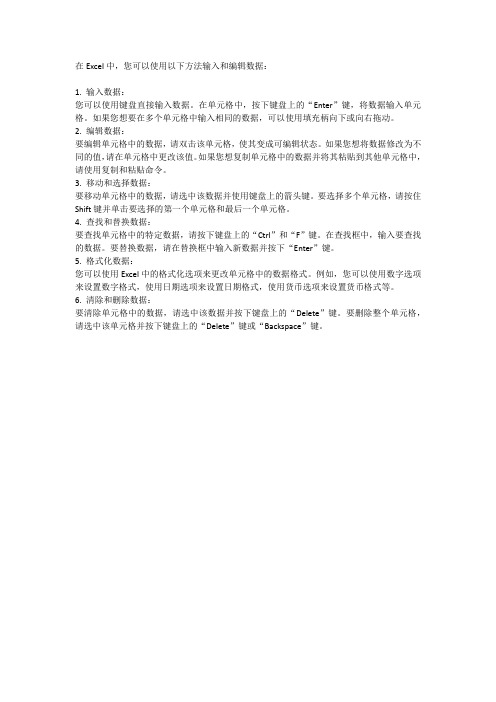
在Excel中,您可以使用以下方法输入和编辑数据:
1. 输入数据:
您可以使用键盘直接输入数据。
在单元格中,按下键盘上的“Enter”键,将数据输入单元格。
如果您想要在多个单元格中输入相同的数据,可以使用填充柄向下或向右拖动。
2. 编辑数据:
要编辑单元格中的数据,请双击该单元格,使其变成可编辑状态。
如果您想将数据修改为不同的值,请在单元格中更改该值。
如果您想复制单元格中的数据并将其粘贴到其他单元格中,请使用复制和粘贴命令。
3. 移动和选择数据:
要移动单元格中的数据,请选中该数据并使用键盘上的箭头键。
要选择多个单元格,请按住Shift键并单击要选择的第一个单元格和最后一个单元格。
4. 查找和替换数据:
要查找单元格中的特定数据,请按下键盘上的“Ctrl”和“F”键。
在查找框中,输入要查找的数据。
要替换数据,请在替换框中输入新数据并按下“Enter”键。
5. 格式化数据:
您可以使用Excel中的格式化选项来更改单元格中的数据格式。
例如,您可以使用数字选项来设置数字格式,使用日期选项来设置日期格式,使用货币选项来设置货币格式等。
6. 清除和删除数据:
要清除单元格中的数据,请选中该数据并按下键盘上的“Delete”键。
要删除整个单元格,请选中该单元格并按下键盘上的“Delete”键或“Backspace”键。
办公小技巧:又快又准Excel数据录入有高招

办公小技巧:又快又准Excel数据录入有高招大家经常会在Excel工作表中录入各种数据,如果需要录入的行列内容较多,很容易看错行列;需要录入的重复数据较多,则会浪费时间。
我们可以根据数据类型的不同,选择更合适的方法录入数据。
○数据行列多巧用“数据单”录入对于因行列多而录入数据时容易看错的问题,比如某社区人员统计报表,需要填报的项目很多,在这种情况下,我们可以调出记录单进行数据录入。
点击“文件→选项”,在打开的窗口中切换到“快速访问工具栏”,在右侧的窗格中选择“不在功能区中的命令”,将其中的“记录单”添加进来(图1)。
返回Excel界面,选中A1:Q1中的数据(即需要填写项目行),接着点击上述添加的“记录单”,此时会弹出一个纵向排列的记录单,原来长行的项目内容会变为纵向排列,按提示录入需要的内容即可。
完成后点击“新建”,即可继续填写(图2)。
小提示:点击“记录单”对话框中的“条件”按钮,还可以对输入的数据进行筛选。
比如在上述录入案例中,如果用户的年龄已经预先录入,现在小于16岁的用户无需录入其他信息,只要在记录单的“年龄”字段中输入“>16”,在点击“下一条”时,便会自动跳过年龄小于16岁的用户。
○小数数据输入整数自动添加小数点很多时候,我们需要录入带小数点的数据,比如财务统计中每笔金额的录入都需要精确到分,常规的方法是输入整数后再按小数点输入,这容易出错。
如果文档中需要输入的此类数据很多,可以通过Excel设置自动输入小数点。
点击“文件→选项”,在打开窗口的左侧窗格中选择“高级”选项,在右侧窗格的“编辑选项”栏中勾选“自动输入小数点”复选框,在“小位数”增量框中输入“2”,设置完成后单击“确定”(图3)。
这样返回Excel窗口后,当我们需要输入类似¥213.56的数字时,只要直接输入21356并回车,便会自动添加小数点,变为213.56。
如果是输入整数,则要在数字后再添加两个0,比如表示100应该输入10000。
excel数据输入的技巧
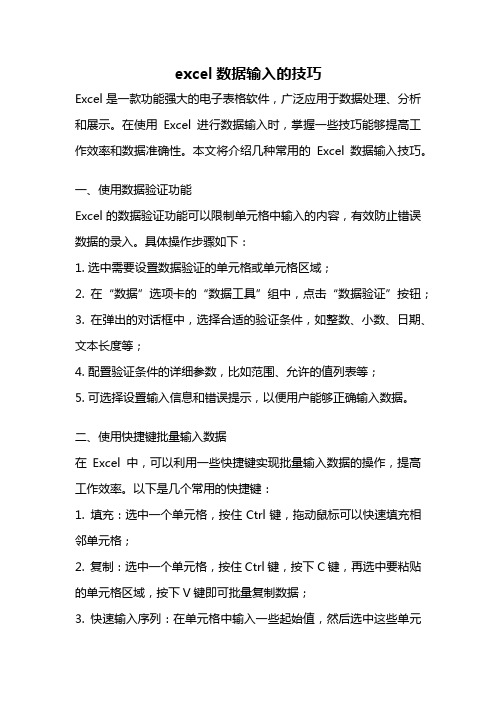
excel数据输入的技巧Excel是一款功能强大的电子表格软件,广泛应用于数据处理、分析和展示。
在使用Excel进行数据输入时,掌握一些技巧能够提高工作效率和数据准确性。
本文将介绍几种常用的Excel数据输入技巧。
一、使用数据验证功能Excel的数据验证功能可以限制单元格中输入的内容,有效防止错误数据的录入。
具体操作步骤如下:1. 选中需要设置数据验证的单元格或单元格区域;2. 在“数据”选项卡的“数据工具”组中,点击“数据验证”按钮;3. 在弹出的对话框中,选择合适的验证条件,如整数、小数、日期、文本长度等;4. 配置验证条件的详细参数,比如范围、允许的值列表等;5. 可选择设置输入信息和错误提示,以便用户能够正确输入数据。
二、使用快捷键批量输入数据在Excel中,可以利用一些快捷键实现批量输入数据的操作,提高工作效率。
以下是几个常用的快捷键:1. 填充:选中一个单元格,按住Ctrl键,拖动鼠标可以快速填充相邻单元格;2. 复制:选中一个单元格,按住Ctrl键,按下C键,再选中要粘贴的单元格区域,按下V键即可批量复制数据;3. 快速输入序列:在单元格中输入一些起始值,然后选中这些单元格,拖动填充柄(右下角的小黑点)可以快速填充序列。
三、使用自动筛选功能Excel的自动筛选功能可以根据特定的条件进行数据筛选,方便快捷地找到需要的数据。
具体操作步骤如下:1. 选中数据区域;2. 在“数据”选项卡的“排序和筛选”组中,点击“筛选”按钮;3. 在每列的标题栏上出现下拉箭头,点击箭头即可选择筛选条件;4. 可以设置多个筛选条件,实现更精确的数据筛选。
四、使用数据表功能Excel的数据表功能可以将数据区域转化为具有排序、筛选和统计功能的数据表,方便数据的管理和分析。
具体操作步骤如下:1. 选中数据区域;2. 在“插入”选项卡的“表格”组中,点击“表格”按钮;3. 在弹出的对话框中,确认数据区域,并选择是否包含表头;4. 点击“确定”按钮,Excel会将选中的数据区域转化为数据表,并在表头上添加筛选按钮。
事半功倍Excel快速录入技巧

事半功倍Excel快速录入技巧如今办公是离不开Excel,同时录入是出现频率最高、耗时也最长的工作之一。
掌握一些快速录入技巧,绝对能让你的工作事半功倍。
接下来将带你快速学习几个Excel中的快速录入小技巧,轻松成为职场中最靓的仔。
1. 从1输到10000需要多久?绝大多数表格,都会在左侧生成一个序号列。
小表格还行,如果是一个非常大的表格,填写序号也是件极为麻烦的事。
其实制作序列号有一个非常简便的办法,那就是利用“单元格范围”+“填充”一秒钟搞定。
首先在第一个序号框内输入“1”(示例表中为A2单元格),然后在名称框内输入“A2:A10001”(即选择全部的10000行),接下来点击“开始-填充-序列”,将所有参数保持默认,直接回车。
这样,1到10000行的序号便瞬间填好了。
2. 只删数不删除公式你用几秒?有些表格是单月使用的,如果想下个月再用,就要把里面的数据全删掉。
不过这样做不仅费时,也很容易将里面的公式搞掉。
遇到这种情况,又该怎么办呢?首先选中整个数据区(不要选择标题),然后点击“开始-查找和选择-常量”,按下Del键。
这样2秒钟不到,一张带有公式的完整空白表便现身眼前了。
3. 多工作表同时录入有些表格会内置多个工作表,且这些工作表的内容与布局也都大体相同。
有没有办法,可以在多个工作表中同时录入相同内容呢?回答:首先选中所有工作表,直接录入所需的信息。
当输入完成后,你会发现所输入的信息,已经自动同步到每一个表格中了。
而它与普通录入最大的不同,就是第一步“全选工作表”。
4. Ctrl键强制填充序列使用填充柄拖拽序号时,最后一步需要用户手工将其修改为“填充序列”。
如果不想这么麻烦,其实还有一个更快捷的方法,即按下Ctrl键然后再拖拽填充柄。
在这种模式下,Excel将自动生成1、2、3、4……这样标准步长的序号,省却了用户手工选择这一步。
5. “1”、“2”代替输入“男”、“女”批量录入性别信息时,无论使用下拉框还是手工录入,都十分耗时。
Excel中的数据输入和编辑技巧快捷操作和错误处理

Excel中的数据输入和编辑技巧快捷操作和错误处理Excel中的数据输入和编辑技巧快捷操作和错误处理Excel是一款功能强大的电子表格软件,广泛应用于各行各业。
在使用Excel时,掌握一些数据输入和编辑的技巧,可以提高工作效率,并减少错误的发生。
本文将介绍一些Excel中的数据输入和编辑的技巧,包括快捷操作和错误处理。
一、数据输入技巧1. 快捷填充功能Excel提供了快捷填充功能,可以自动填充相邻单元格的内容。
例如,输入1和2,选中这两个单元格,鼠标放置在右下角的小方框上,然后拖动鼠标即可快速填充整列或整行的数据。
2. 数据有效性验证在输入数据时,为了确保数据的准确性和完整性,可以使用数据有效性验证功能。
通过设定条件,只允许输入特定的数值、日期、文本等,避免了错误数据的输入。
3. 快速插入当前日期和时间在输入日期和时间时,可以使用快捷键来快速插入当前的日期和时间。
按下Ctrl+;可以插入当前日期,按下Ctrl+Shift+;可以插入当前时间。
4. 连续填充功能连续填充功能可以用于填充单元格序列,例如月份、星期几等。
选中第一个单元格,然后使用快捷键Ctrl+Shift+方向键(上下左右)即可填充整列或整行的连续序列。
二、数据编辑技巧1. 快速删除重复项在Excel中,可以使用“删除重复项”功能来快速删除重复的数据。
选中需要删除重复项的数据范围,然后点击“数据”选项卡中的“删除重复值”按钮即可。
2. 文本拆分功能有时候,我们需要将一个单元格中的文本拆分成多个单元格。
在Excel中,可以使用文本拆分功能来实现这一需求。
选中需要拆分的单元格,点击“数据”选项卡中的“文本拆分”按钮,根据拆分的条件进行设置,即可将文本拆分成多个单元格。
3. 数据排序功能Excel提供了强大的数据排序功能,可以根据各种条件对数据进行排序。
选中需要排序的数据范围,点击“数据”选项卡中的“排序”按钮,根据需要选择排序的条件和排序方式,即可完成数据的排序。
Excel数据输入和格式设置技巧
Excel数据输入和格式设置技巧Excel是一款功能强大的电子表格软件,广泛应用于各个行业和领域。
在使用Excel时,掌握一些数据输入和格式设置的技巧,能够提高工作效率和数据可视化效果。
本文将介绍一些常用的Excel数据输入和格式设置技巧。
一、数据输入技巧1. 数据有效性验证:通过数据有效性验证,可以限制用户的输入范围,确保数据的准确性。
在Excel中,点击“数据”-“数据工具”-“数据有效性”,可以设置数据输入的规则和范围,如设置只允许输入数字、文本、日期等。
2. 快速填充:Excel中有一项非常强大的功能叫做“填充”。
在输入一列数据的时候,可以先输入前几项,然后选中这几项再将鼠标放在右下角的小黑点上,然后按住鼠标左键向下拖动即可快速填充整列数据。
3. 数据自动排序:Excel的“排序”功能能够按照指定的列对数据进行排序。
在选择需要排序的数据范围后,点击“数据”-“排序”,根据需要选择升序或降序排序,点击确定即可对数据进行自动排序。
4. 多项数据输入:在Excel中,可以同时输入多项数据。
选定一块区域,然后输入数据时,先按下“Ctrl”键,然后依次点击需要输入的单元格,最后按下“Enter”键,这样就可以一次性地输入多个数据。
二、格式设置技巧1. 单元格格式设置:在Excel中,可以对单元格进行格式设置,包括数字格式、文本格式、日期格式等。
选中需要格式设置的单元格,右键点击选择“格式单元格”,在弹出的对话框中选择相应的格式,点击确定即可完成格式设置。
2. 条件格式设置:通过条件格式设置,可以根据特定的条件对单元格进行格式设置,使得数据更加清晰明了。
在Excel中,选中需要设置条件格式的单元格,点击“开始”-“条件格式”,选择相应的条件格式,例如:高亮显示、数据条、颜色刻度等。
3. 数据透视表:数据透视表是Excel中非常强大的数据汇总和分析工具。
通过数据透视表,可以对大量数据进行汇总和分析,实现数据的快速理解和洞察。
excel数据输入的技巧
excel数据输入的技巧(最新版3篇)目录(篇1)1.输入文本内容单位2.使用自动填充快速输入规则数据3.利用 Ctrl+E 实现数据提取4.理解 Excel 中的数据类型正文(篇1)在日常的办公中,Excel 是我们经常使用的软件。
掌握一些 Excel 数据输入的技巧,可以提高我们的工作效率,下面我们来分享一些 Excel 数据输入的技巧。
首先,我们可以在单元格中输入文本内容单位。
例如,在输入“2 米”时,我们可以在单元格中输入“2”,然后在单元格的“数字”格式中添加单位“米”。
其次,我们可以使用自动填充来快速输入规则数据。
比如,如果我们需要制作一张执班表,其中有日期一项,我们可以先在日期栏里的两个单元格分别输入 1 和 2,然后选中这两个单元格,利用自动填充功能,即可快速生成 1-30 天的日期。
另外,我们可以利用 Ctrl+E 来实现数据提取。
例如,如果我们需要从身份证号中提取出生日期,我们可以使用 MID 函数,将第 7 位到第14 位的数字提取出来,然后使用 TEXT 函数将提取出来的数值转化为“0000-00-00”格式。
最后,我们需要理解 Excel 中的数据类型。
Excel 单元格中只保存三种类型的数据:数值、文本和公式。
数值可以理解为一些数据类型的数量,如数字、日期和时间等;文本则是字符串,如姓名、地址等;公式则是由各种函数和运算符组成的表达式。
理解了这些数据类型,我们可以更加准确地输入和处理数据。
目录(篇2)1.输入文本内容单位2.使用自动填充快速输入规则数据3.利用查找/替换功能修改重复词语4.使用 Ctrl+E 配合查找替换实现数据提取正文(篇2)在日常的办公中,Excel 是我们经常使用的软件,掌握一些数据录入的技巧可以提高我们的工作效率。
以下是一些常用的 Excel 数据输入技巧:1.输入文本内容单位在 Excel 单元格中输入文本内容时,我们可以在文本后面添加单位。
excel中各种类型数据的录入方法
excel中各种类型数据的录入方法在Excel中录入数据是日常工作中最基础的操作,但是基础不等于简单。
如果数据录入不准确、不及时,就可能给工作带来很多麻烦和不必要的错误。
我们每天都要接触到大量的数据,在Excel中录入数据的常见有数值型、日期型、文本型、引用型、批注型五种,而最让新接触Excel的人头痛的莫过于“大量”二字。
本人从以下几个方面对Excel中的五种类型的数据录入作一个介绍。
一、数值型数据在Excel中录入数值型数据是最为简单的,主要步骤是:先选中要录入的单元格,而后在单元格中输入数据,再按“回车”即可。
如果在输入过程中需要确认数据是否正确,可按“回车”或者根据需要利用“Tab”或“逗号”进行下一步操作。
在录入小数点后两位时,可以按“alt+enter”进行强制换行。
数值型数据时,一般要注意小数点位数和进位规则。
对于需要自动变成以万元为单位的数值型数据,稍后可以进行格式化设置。
二、日期型数据日期是Excel中最常用的数据类型之一。
日期在计算机中是表示期间的一种简明方式,通常有年、月、日组成。
它的表示方法有三种形式:(1)序列号表示法。
如果Excel表格中没有注明日期类型,直接输入的数字则被默认为序列号。
例如输入“1”则会出现日期“2007-07-07”。
在Excel中,默认情况下日期是会按照顺数进行的,当然如果表格中同时存在数值和日期时,数值会优先被计算。
因此,在输入日期时,可以同时按“ctrl+;”或者“ctrl+shift+4”键进行当前日期输入;如果要输入当前时间,则按“ctrl+;”键并输入时间部分即可。
(2)文本形式表示法。
Excel表格中默认会以文本形式保存,如果直接输入“2007-7-7”(不包含单引号)则会被Excel识别为数值型数据;如果输入的日期中包含时间,比如“2007-7-714:30”,Excel会认为其是一组文本。
对于这样的日期数据输入可以采用前面的快捷键输入或复制后再粘贴到表格中,注意这时应该把原来的时间部分也复制进去,在表格中只显示日期部分。
Excel 电子表格快速输入技巧
Excel 电子表格快速输入技巧1、快速输入大量含小数点的数字如果我们需要在Excel XP工作表中输入大量的带有小数位的数字时,按照普通的输入方法,我们可能按照数字原样大小直接输入,例如现在要在单元格中输入0.05这个数字时,我们会把“0.05”原样输入到表格中。
不过如果需要输入若干个带有小数点的数字时,我们再按照上面的方法输入的话,每次输入数字时都需要重复输入小数点,这样工作量会变大,输入效率会降低。
其实,我们可以使用Excel XP中的小数点自动定位功能,让所有数字的小数点自动定位,从而快速提高输入速度。
在使用小数点自动定位功能时,我们可以先在Excel XP的编辑界面中,用鼠标依次单击“工具”/“选项”/“编辑”标签,在弹出的对话框中选中“自动设置小数点”复选框,然后在“位数”微调编辑框中键入需要显示在小数点右面的位数就可以了。
以后我们再输入带有小数点的数字时,直接输入数字,而小数点将在回车键后自动进行定位。
例如,我们要在某单元格中键入0.06的话,可以在上面的设置中,让“位数”选项为2,然后直接在指定单元格中输入6,回车以后,该单元格的数字自动变为“0.06”,怎么样简单吧?2、快速录入文本文件中的内容现在您手边假如有一些以纯文本格式储存的文件,如果此时您需要将这些数据制作成Excel XP的工作表,那该怎么办呢?重新输入一遍,大概只有头脑有毛病的人才会这样做;将菜单上的数据一个个复制/粘贴到工作表中,也需花很多时间。
没关系!您只要在Excel XP中巧妙使用其中的文本文件导入功能,就可以大大减轻需要重新输入或者需要不断复制、粘贴的巨大工作量了。
使用该功能时,您只要在Excel XP编辑区中,依次用鼠标单击菜单栏中的“数据/获取外部数据/导入文本文件”命令,然后在导入文本会话窗口选择要导入的文本文件,再按下“导入”钮以后,程序会弹出一个文本导入向导对话框,您只要按照向导的提示进行操作,就可以把以文本格式的数据转换成工作表的格式了。
- 1、下载文档前请自行甄别文档内容的完整性,平台不提供额外的编辑、内容补充、找答案等附加服务。
- 2、"仅部分预览"的文档,不可在线预览部分如存在完整性等问题,可反馈申请退款(可完整预览的文档不适用该条件!)。
- 3、如文档侵犯您的权益,请联系客服反馈,我们会尽快为您处理(人工客服工作时间:9:00-18:30)。
Office超级技巧─Excel录入技巧 在使用Excel时,首先就需要录入数据,要想让自己数据录得巧、录得省,还是需要掌握不少实用的技巧。
录入技巧 快速填入相同内容 选中多个单元格后,输入字符,然后按Ctrl+Enter组合键,即可在选中的每个单元格中填入上述相同的字符。
快速复制上单元格 选中下面的单元格,按Ctrl+ '('为西文的单引号)组合键,即可将上一单元格的内容快速复制下来。
快速输入系统日期 按下Ctrl+;组合键,即可快速输入系统日期。
文本数字输入技巧 一般情况下,在单元格中输入的任何数字,均以“右对齐”格式放置,而且Excel会把综当成数字来处理。如果你要输入文本格式的数字,除了事先将单元格设置为文本格式外,只要在数字前多输一个‟(单引号)即可。
分数输入技巧 如果事先将Excel单元格设置为“分数”格式,即可在其中输入2/3.5/6这样的分数数据。除此以外,可以在“常规”单元格中按“0空格分数”的格式输入分数,如输入的“0□2/3 ”(□表示空格)即可显示“2/3”,并按15 位的数字精度进行数据处理。不过,此法输入的分母不能超过99,否则输入结果显示为0。
输入法快速切换技巧 单击“数据”→“有效性”,打开“数据有效性”对话框中的“输入法模式”选项卡,选中“模式”下拉列表中的“打开”,最后单击“确定”按钮。只要选中了某种输入法有效的单元格,已经设置的输入法就会被自动激活。
信息快速添加技巧 如果要给单元格数据的尾部添加信息,可以选中该单元格然后按F2键。光标就会在数据尾部出现,输入数据后回车即可。 参数快速插入技巧 如果知道所使用的函数名称,但又不了解它的参数使用方法,可以在编辑栏中输入等号及函数名,然后按Ctrl+A键,Excel自动打开参数输入对话框,就能直接输入各个参数了。
快速编辑技巧 如果想对Excel单元格中的内容进行编辑,只须用鼠标双击需要编辑的位置,光标就会插入十字光标的双击点。用鼠标双击Excel工作表的标签,直接输入文字并回车,可以快速修改标签的名称。
重复操作 要想将某一单元格(或区域)的格式(字体、字号、行高、列宽等)应用于多个位置,可以将上述单元格(或区域)选中。然后双击“格式刷”按钮,鼠标拖过要设置格式的若干区域,完成后再次单击“格式刷”结束操作。 如果要绘制多个“直线”或“椭圆形”等,可以双击Excel“绘图”工具栏上的相关按钮,接着就可以重复绘制图形了。若想在双击某个按钮后取消这个功能,只需单击该按钮或按一下Esc键。
轻松实现多行文本输入 Excel默认单元格输入一行文本,实现多行文本输入的简单方法是:当你需要在单元格中开始一个新行时,只要按 Alt+Enter组合键即可,从而在一个单元格中输入两行乃至多行文本。
读出来帮你校对 Excel增加了一个“文本到语音”功能,它可以朗读单元格中的数据。你只要将Word文件粘贴到工作表中,单击“工具”、“语音”子→命令,就可以打开“文本到语音”工具栏。选中工作表中需要朗读的区域,单击工具栏中“按行”或“按列”朗读按钮。再单击“朗读单元格”按钮,Excel就会读出所菜单元格区域中的所有内容。其中汉字和数字的朗读比较准确,英语单词只能分解为字母逐个读出,但用于一般校对已经足够了。 数据同步滚动 如何你需要同时观察距离较远的两列数据,可以按以下方法操作:将鼠标移到水平滚动条右端的拆分框上,变成双向光标后水平拖动,即可用竖线将当前工作表分割为左右两个窗格。拖动其中的滚动条使需要观察的数据可见,此后即可按常规方法使两列数据同步滚动。如果需要取消竖直分割线,只须用鼠标双击它就可以了。
小数点或零输入技巧 要想让Excel自动填充固定位数的小数点或固定个数的零,可以进行如下设置:单击“工具”菜单中的“选项”,打开“编辑”选项卡,选中“自动设置小数点”复选项。如果需要自动填充小数点,应在“位数”框中输入(或选择)小数点右面的位数(如“2”)。如果需要在输入的数字后面自动填充零,则应在“位数”框中输入减号和零的个数(如“-3”)。 若采用前一种设置,则输入268后显示2.68。若采用后一种设置,则输入268后显示268000。
在单元格区域内换行 将某个长行转成段落并在指定区域内换行。例如:A10内容很长,欲将其显示在A列至C列之内,步骤为:选定区域A10:C12(先选A10),选择“编辑”菜单之“填充”的“内容重排”,A10内容就会分布在A10:C12区域中。此法特别适合用于表格内的注释。
多次输入的特殊符号 有时在一张工作表中要多次输入一些特殊符号(如◆),非常麻烦,对录入速度有较大的影响,可以采用一次性替换的方法来解决:首先用户可以在需要输入特殊符号位置的地方用一个字母来代替(如*),请注意这个字母不能是表格中需要的字母,等表格制作完成后,打开“编辑”菜单中的“替换”在“替换”对话框中的“查找内容”框中输入代替的字符“*”,在“替换值”框中输入“◆”,取消“单元格匹配”的选择,然后按“替换”按钮一个一个去替换,如果用户可以确定工作表中的全部“*”的作用都是代替“◆”,也可以按“全部替换”按钮,一次性全部替换完毕。
自动调整小数点 如果用户有一大批小于1的数字要录入到工作表中,那么请在开始录入前进行如下设置,录入速度会因此而提高数倍:选择“工具”→“选项”,单击“编辑”标签,选中“自动设置小数点”复选框,在“位数”编辑框中微调需要显示在小数点后面的位数,用户可以根据自己的需要进行输入,单击“确定”按钮即可。
直接打开文本文件 选择“文件”→“打开”,再单击“文件类型”下拉列表中,选择“文本文件”,这样就可以从打开得文本文件中获得所需数据了。
导入文本文件内容 使用打开的方法导入数据有一个缺点,一旦数据进入Excel后,就无法于该文本文件同步了。这时,可以使用“导入文本文件”来操作:选择“数据”→“获取外部数据”→“导入文本文件”,同样可以获得文本文件中的数据,在导入数据的同时Excel会将其作为外部数据区域,这样用户就可以在需要的时候刷新数据或者定期对数据进行刷新。 将数字格式化为文本类型 在Excel中,通过选择含有数值的单元格,并且在“格式”菜单中选择“单元格”项,在数字标签中选定文本格式,并单击“确定”按钮。利用此技巧,还可以将数值格式化为邮政编码、电话号码、社会保险号等等,只需要在数字标签下选择框中选特殊项,并且确定适当的类型。
快速输入含小数点的数字 当需要输入大量带有小数点的数字时,例如0.0987,通常是分别输入“0”、“.”、“0”、“9”、“8”、“7”共5个数字,不仅容易出错,而且效率也很低。 其实,可以利用Excel中的自动设置小数点的功能,从而达到提高输入速度的目的。3所示,打开“工具→选项→编辑”标签页,首先勾选“自动设置小数点”复选框,再在“位数”编辑框中设置小数点右边的位数就行了。这样,带小数点的数字时,就只需要直接输入数字,而可以省略小数点的输入,它会在回车键后自动定位!
输入重复数据 Excel支持自动填充功能,要输入重复数据,可以再一个单元格输入以后,再自动填充一下就行了。但如果要输入重复数据的单元格是离散的,或要输入的重复数据是星期几、几月几日等,自动填充功能就不能完成任务了。其实你可以先选中所有要输入重复数据的单元格,然后输入该数据,最后在按住Ctrl键后打回车键。
Excel中快速定位 假如Excel工作表有33333列,如果第23456列的数据需要修改,怎么办?无论用鼠标拖滚动条,还是用键盘上的翻页键,都需要很长时间。这时候,试一试如果按住Shift键拖滚动条,是不是很快就能找到?
自动转换大写金额 很多用户在制作财务报表的时候,经常需要将数字表示为大写的数字金额,如果只依靠单纯的输入的话,将会非常的麻烦,其实可以用设置单元格格式的方法来实现。首先鼠标右键单击需要用大写金额显示的单元格,在弹出的快捷菜单中选择“设置单元格格式”,在弹出的对话框中选择“数字”选项卡,并且在“分类”列表中选择“自定义”,在类型框中输入“[DBNum2]0\"百\"0\"拾\"0\"元\"0\"角\"\"整\"”,再选中此类型即可。
Excel中快速输入前面带0的数字 如果直接在单元格输入前面带0的数字如“001”,则确定后单元格内显示“1”,前面的0被丢掉了。解决的一般办法是先选中所有需要输入前面带0数字的单元格,再在任一被选中的单元格上单击右键,选“设置单元格格式”,在弹出的对话框中单击“数字”标签,再在“分类”框中选“文本”即可。但这样操作无疑是比较麻烦的,最简单的办法是:在输入数据时先打一个单引号,再输入前面带0的数字,前面的0就不会被丢掉了。如:要输入“001”则在单元格内键入“„001”即可。
快速输入分数 在单元格中输入“0 3/4”(注意:中间有一个空格),则显示为分数(3/4),反之则会显示为日期(3月4日)。
另有妙用的'号 在输入11位及以上数字(如身份证号码)时,在数字前面加上一个英文状态下的“'”,即能正常显示,反之以科学计数法显示。此时,该单元格格式为文本形式,其“数值”只能排序,不能用于函数计算。
自动更正法输入特殊文字 选择“工具”→“自动更正”,打开“自动更正”对话框,在“替换”下面填入“CT”,在“替换为”下面填入“电脑应用文萃”(不含引号),然后按“确定”按钮。以后只要在单元格中输入CT及后续文本(或按“Enter”键)后,系统会自动将其更正为“电脑应用文萃”。 小提示 ★在Excel中定义好的自动更正词条在Office系列其他应用程序(如WORD)中同样可以使用。 ★如果确实需要输入文本CT时,可先输入CT0及后面的文本,然后删除一个0即可。
查找替换法快速输入符号 有时要在多个单元格中输入相同的文本,特别是要多次输入一些特殊符号(如※),非常麻烦,这时可以用“替换”的方法来进行:先在需要输入这些符号的单元格中输入一个代替的字母(如X。注意:不能与表格中需要的字母相同),等表格制作完成后,用“编辑”→“替换”(或直接按Ctrl+H快捷键),打开“替换”对话框,在“查找内容”下面的方框中输入代替的字母“X”,在“替换值”下面的方框中输入“※”,将“单元格匹配”前面的“∨”号去掉(否则会无法替换),然后按“替换”按钮一个一个去替换(如果表格中确实需要字母x时,这样做就可达满足这要求。注意:此时鼠标最好选定在需要替换的单元格前面或上面的单元格中,最好选定A1单元格。),或按“全部替换”按钮,一次性完成全部替换(这样做表格中所有的x都被替换掉,且鼠标可以选定在任何单元格中)。 小提示 在按住Ctrl键的同时,用鼠标左键选定多个不连续的单元格(或区域),输入文本(如※),然后按下“Ctrl+Enter”键,也可将该文本同时输入上述选定的单元格中。
